Kingでは、すべてのプレイヤーが最高のゲーム体験を得られるようにしたいと考えています。そのため、『Candy Crush Friends Saga』に一連のアクセシビリティ機能を追加しました。
これらの機能が、どのようなプレイスタイルでもゲームを十分に楽しむのに役立つことを願っています。
アクセシビリティメニューはどこにありますか?
『Candy Crush Friends Saga』でアクセシビリティメニューを見つけるのは簡単です。
ホーム画面からアクセシビリティボタンを押すことでメニューにアクセスできます。例えば:
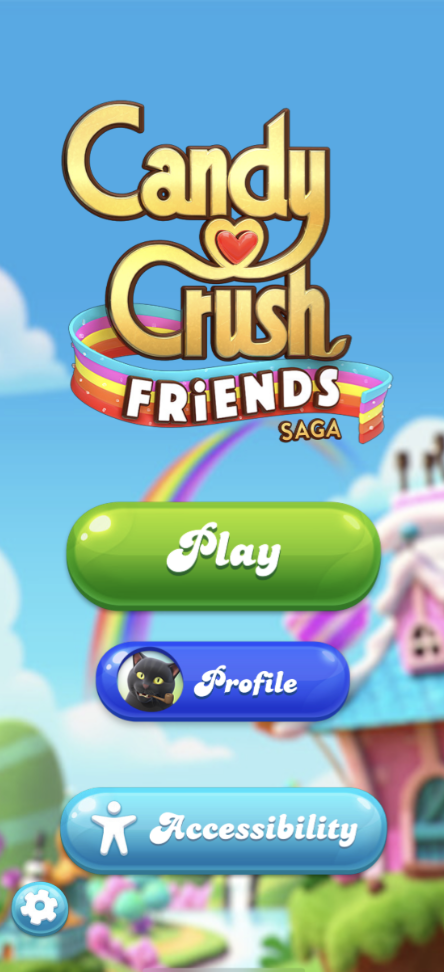
設定メニューからもアクセシビリティオプションを設定できます:
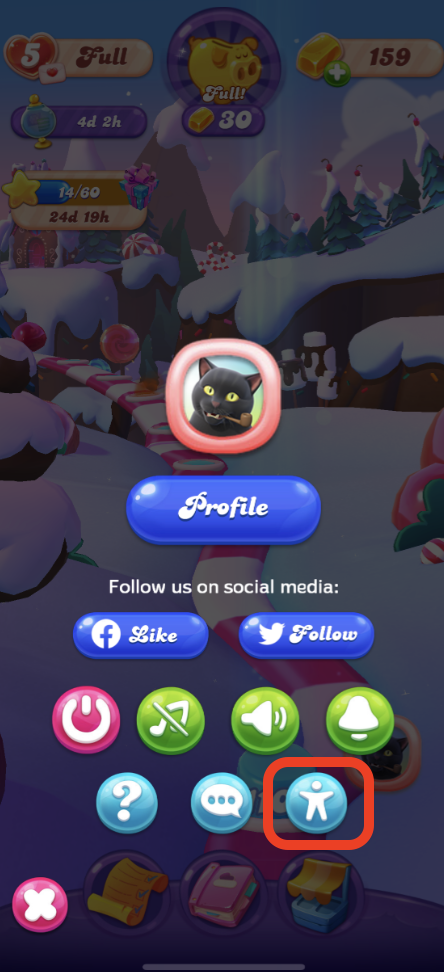
どのようなアクセシビリティオプションがありますか?
さまざまなアクセシビリティオプションが用意されています。
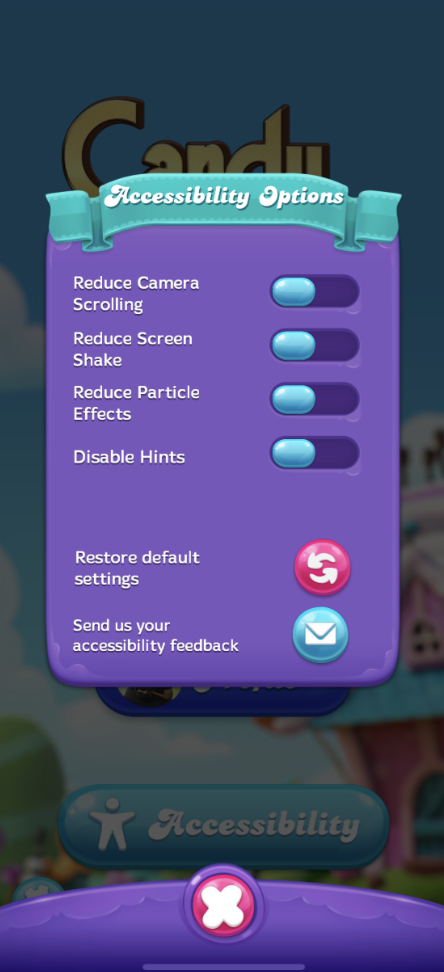
それぞれのオプションがどのように機能するかを詳しく見てみましょう:
カメラスクロールの削減
このオプションは、エピソードの終わりにポータルに入り、白にフェードするアニメーションを無効にします。
画面の揺れを削減
このオプションは、大きなカスケードが発生したり、ブースターが使用されたときの画面の揺れを無効にします。
パーティクル効果を削減
このオプションは、ゲーム内のパーティクル、例えばラインブラストを無効にします。
ヒントを無効化
このオプションは、ゲーム内のヒントアニメーションを無効にします。
ご意見をお聞かせください
これらのアクセシビリティオプションが『Candy Crush Friends Saga』での時間を楽しむのに役立つことを願っています。ご意見やフィードバックをお聞かせいただければ幸いですので、ぜひコミュニティで共有してください。